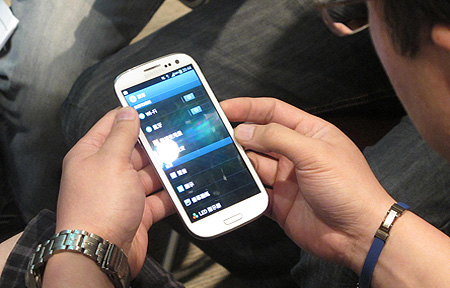在看過上篇 GameKlip 手把支架後,接著看另一個不可缺少的 Sixaxis Controller。Sixaxis Controller 是一個讓 Android 手機連結 PS3 手把的 APP,也有非常棒的按鍵設定功能,想要用手把大玩 Android 遊戲的朋友,真心推薦這個超強大的 APP。使用 Sixaxis Controller 有一些限制,手機得 root,才能獲得安裝執行權限;其次是 APP 要付費購買,它不貴,才 HK$13.74 。準備好,就可以看看安裝教學。

總結以上,玩家需要準備的有:
1. 一支 PS3 手把
2. mini USB 傳輸線
3. 電腦或筆電
4. 手機 root 完成
5. 在 Google Play 買下 Sixaxis Controller
確認以上都 OK,接著就來看看 Sixaxis Controller 到底怎麼玩。Sixaxis Controller 軟體介面是全英文,老實說自己第一次設定也有遇到一些問題,甚至還有寫信給開發者請求協助才完成。下面步驟看似有點複雜,但其實前面三項都只需要一次設定,後續的就非常簡單了,以下就把這些設定步驟整理出來,希望可以幫到大家。
(步驟 1) 下載免費測試軟體
Sixaxis Controller APP 不是每一支手機都適用,自己測試是用 Galaxy SIII ,都正常,但看過不少玩家反映 HTC 機型會遇到一些問題,而且因為 Android 手機型號實在太多,每個人的軟體系統又可能不同,因此開發商推出了一個免費的測試版,讓大家在購買 APP 之前,可以先自行測試手機是否可用,大家也先跟著做吧:
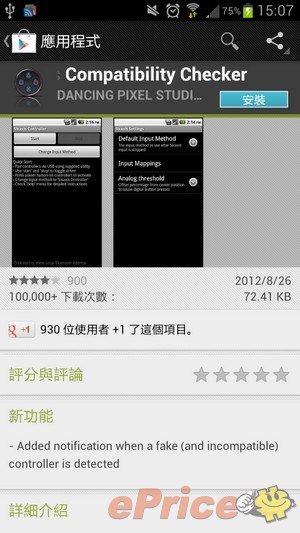
▲ Google Play 搜尋 Sixaxis Compatibility Checker,不用錢,免費下載安裝到手機裡。下載連結
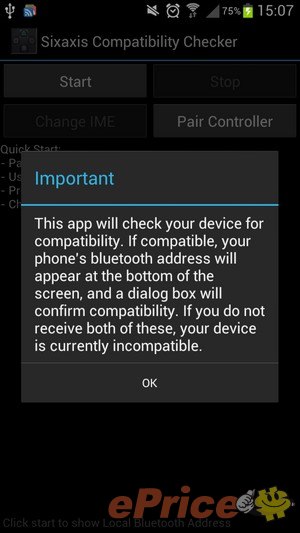
▲ 安裝後開啟 APP,軟體就先提示,這個測試軟體如果跑不完,就代表你的手機不支援喔。
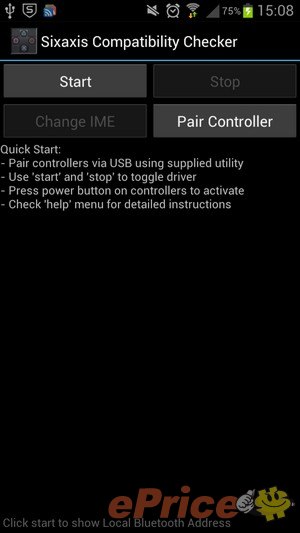
▲ 主畫面,直接按下 START 開始測試,其他按鈕都不用理。
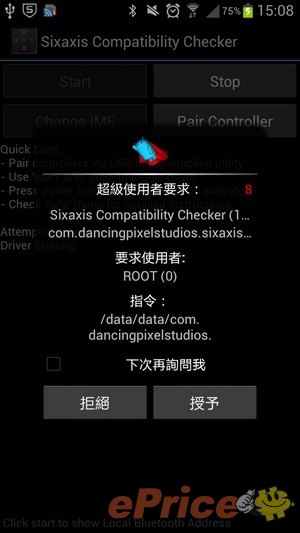
▲ 需要允許 root 執行,選擇「授予」後繼續讓軟體跑完。
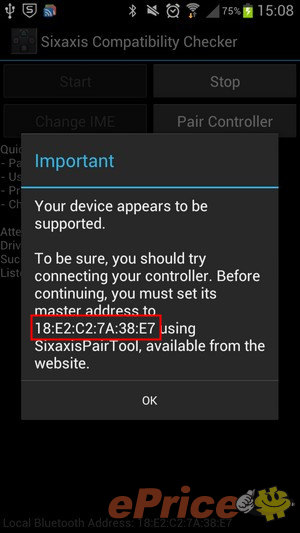
▲ 如果手機支援,順利跑完就會看到這個畫面,紅框標示出來的是這支手機的藍牙碼,請拿紙筆把這一串字抄下來,或是等下手機再跑一次流程顯示此畫面,在下一個步驟與手把配對時會需要輸入這些數碼。
(步驟 2) 電腦端下載免費 PS3 手把配對軟體
手機上的測試軟體先不要移除,接著要做另一個測試,看看 PS3 手把和手機能否連線。開啟電腦,上網到 Sixaxis Controller 官網,下載測試軟體 SixaxisPairToolSetup(下載連結),然後在電腦上開啟執行。

▲ 下載 SixaxisPairToolSetup 軟體後,在電腦端上開啟此程式。
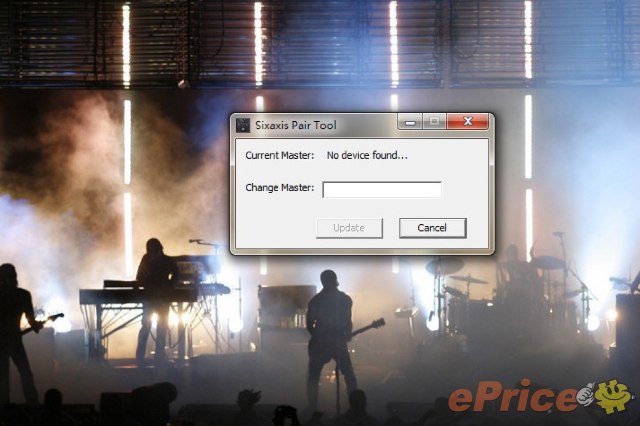
▲ 開啟軟體會顯示找不到裝置,這時候請用一條 mini USB 傳輸線,將 PS3 手把接上電腦 USB 進行設定。
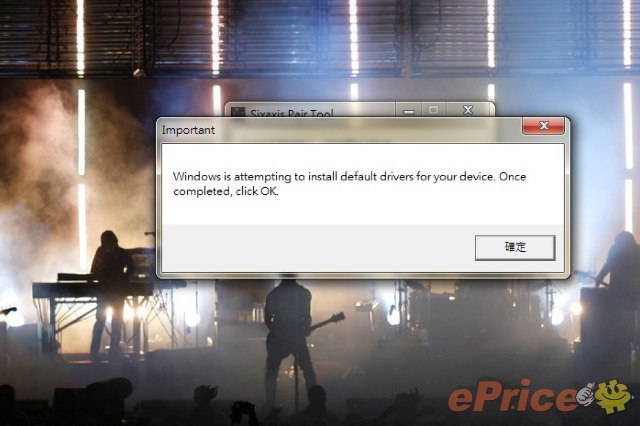
▲ 連結手把後,電腦會要求安裝驅動程式,都選擇確定,完成安裝。這裡要做的是改寫 PS3 手把上的藍牙碼,改寫後 PS3 手把才能透過藍牙和手機正確連線。
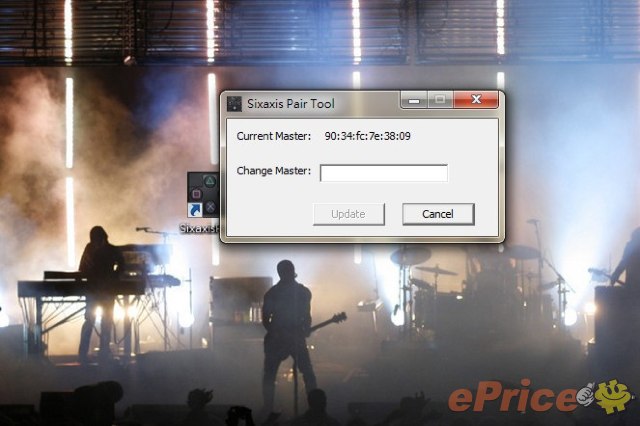
▲ 耐心等它安裝,慢一點可能會花上五分鐘,之後跑完了就會看到這畫面。上面那排數字,是這支 PS3 手把本身的藍牙碼,下面的空格,則要輸入剛剛手機上產生的那一組號碼。
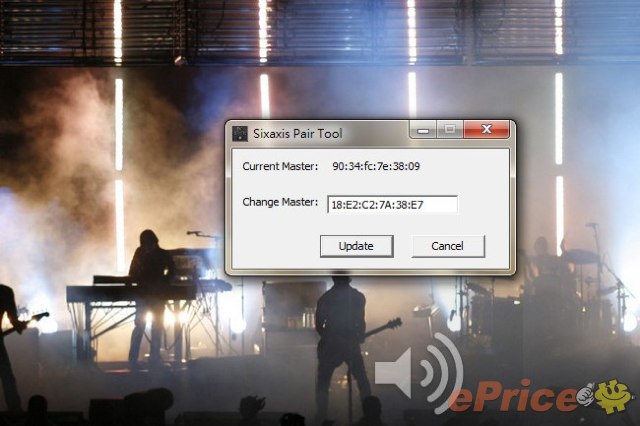
▲ 輸入完整數字和符號後,按下 Update。
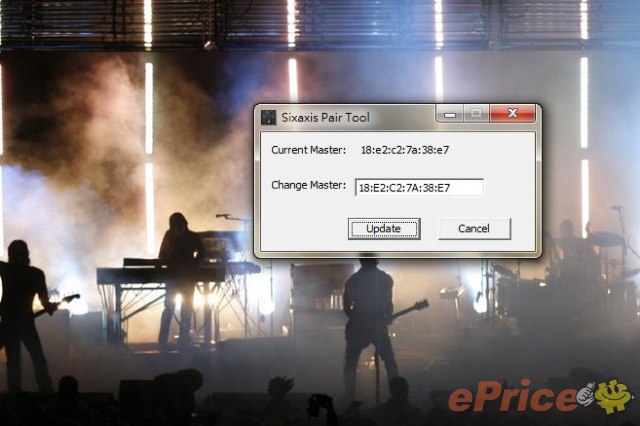
▲ 改寫成功的話,上排數字就會顯示和剛剛輸入的相同,這時候就可以將手把拔開,已經完成藍牙碼設定了。恭喜你,其實到此設定已經完成 80%,等一下安裝完正式版 APP 就可以開始玩囉!
(步驟 3) 付費購買 Sixaxis Controller APP
前面下載的測試軟體,只能檢驗手機能否正常連線手把,真正完整的功能,必須要下載正式版的 Sixaxis Controller APP 才行:下載連結;這個正式版 APP 售價 HK$13.74 左右,因為各位已經是 root 完成,所以買 APP 不會是問題。安裝 Sixaxis Controller 後,開啟應用程式,按下 START 準備和手把配對,由於剛剛已經針對手把做過設定,開啟手把電源後,Sixaxis Controller 就會自動抓到手把,在幾秒內連線完成。
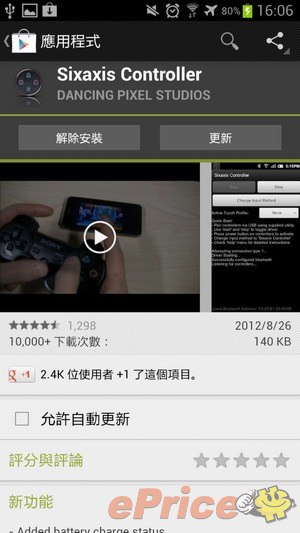
▲ 手機翻牆或電腦上購買 Sixaxis Controller APP,下載安裝到手機裡。
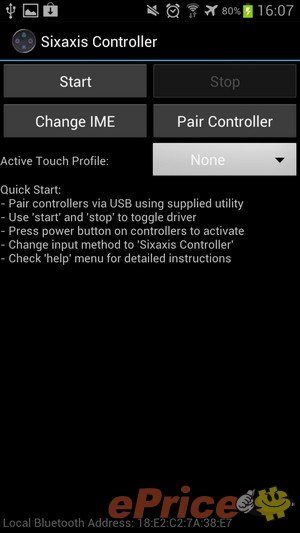
▲ 開啟應用程式,會看到完整的功能按鈕。首先,按下 START,準備和手把連線。
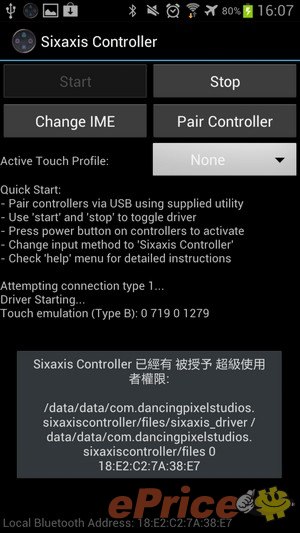
▲ 同樣會先顯示 root 超級用戶的權限,不用理會,如果出現選項一律都選擇「允許」。
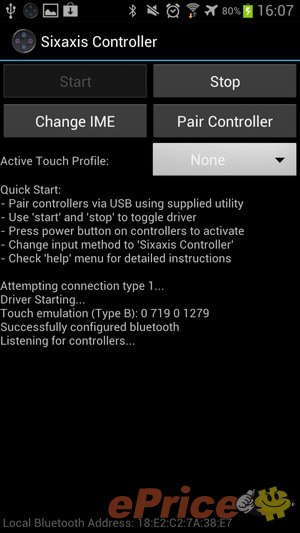
▲ 下排的狀態文字跑一跑後,最後一行會顯示「等待手把中」(Listening for controllers...),這時候開啟 PS3 手把電源,讓它們配對連線。
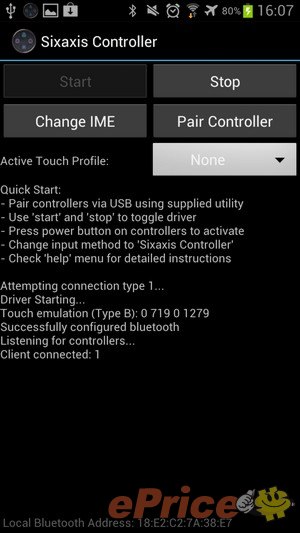
▲ 正常狀態下一開 PS3 手把電源,大概二秒鐘內就會自動完成配對,手把會震動一下,手機螢幕上的狀態文字也會改變顯示為「Client connected 1」,你的手機和手把已經正確連線囉!終於可以準備開始玩遊戲了!
(步驟 4) 設定遊戲的對應按鍵
經過上述三個步驟,其實 Sixaxis Controller 已經完成主要設定,接下來就是要來讓遊戲操控對應到 PS3 手把上的按鍵。而你可能會用手機玩 SFC、NDS、N64、FC、PS ONE 或大型機台模擬器,還有各式各樣的 Android 遊戲,每一種遊戲的觸控編排都不太一樣,因此接下來我們就要針對不同的遊戲來做按鍵設定。
以 Google Play 上頗具難度的動作遊戲《Killer Bean》為例,原廠遊戲操作包括有左向移動、右向移動、放大視點、跳躍、射擊、暫停、切換武器,一共七個觸控區域,現在我們就要將這螢幕上的七個觸控點,設定成分別對應 PS3 手把上的方向鍵和各顆按鍵;概念很簡單,就是把按鈕移去適當的位置而已,一起往下照著做吧:
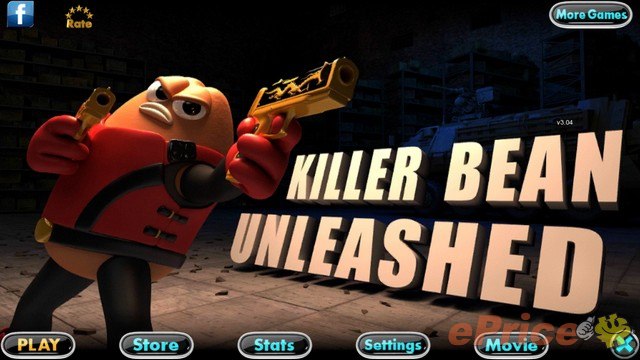
▲ 首先開啟 Killer Bean 遊戲,還沒要開始玩,主要是進來先找遊戲的操控設定,看本來預設的按鈕位置是如何,這樣才知道該怎麼去改變 PS3 按鍵位置來對應操控。
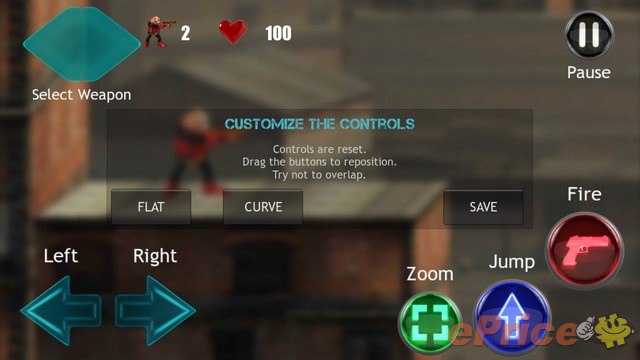
▲ 進入遊戲的操控設定頁,看到按鈕配置圖,把這個畫面擷取下來存到手機裡,等下用 Sixaxis Controller 配置按鈕時會派上用場。圖片擷取後,就跳出畫面,開啟 Sixaxis Controller APP。
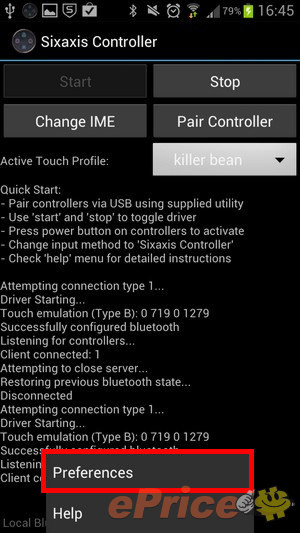
▲ 按下目錄按鍵,選擇「Preferences」進行設定。
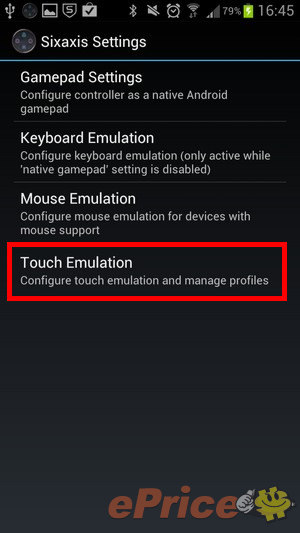
▲ 選擇最後一項「Touch Emulation」,針對觸控操作設定。
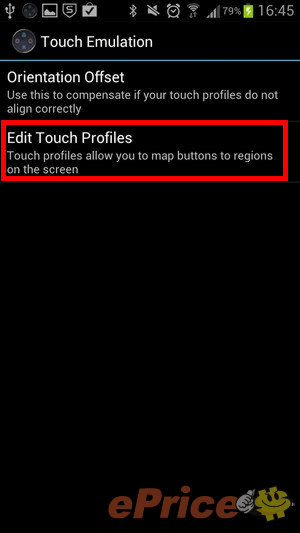
▲ 選擇「Edit Touch Profiles」做個別的觸控設定。
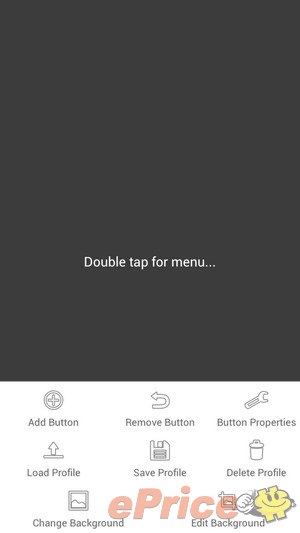
▲ 點二下螢幕或是按目錄鍵,叫出設定選單,然後把手機逆時針 90 度轉成橫向。
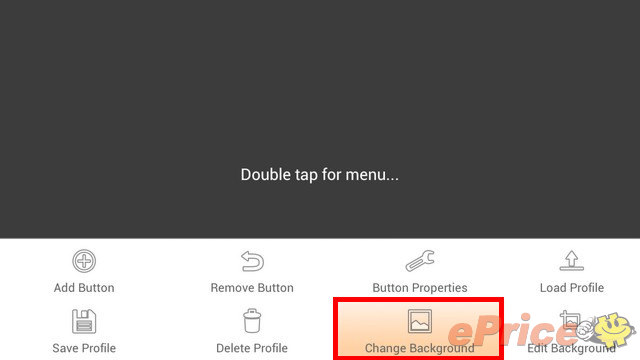
▲ 選擇「Change Backgroud」,我們要把剛剛的遊戲擷取圖片塞進來當參照圖。

▲ 選擇圖片後,預設是直式超放,顯示不正確,這時候再按下目錄鍵,選擇「Edit Background」來翻轉圖片。
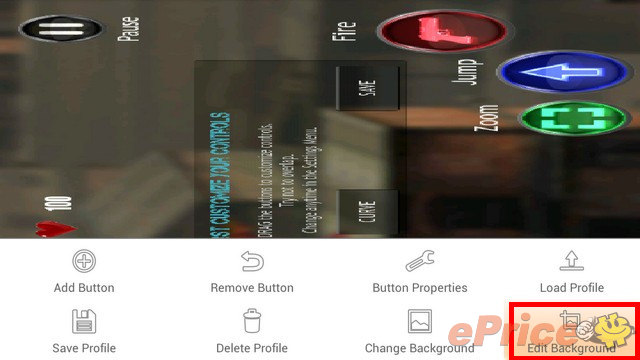
▲ 按下最右邊角落的「Edit Backgroud」。
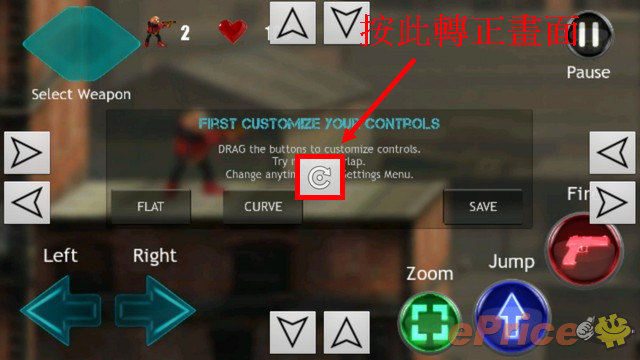
▲ 按下中間的旋轉標誌,把圖片轉成符合的正確方向;轉正後,按手機返回鍵,準備編輯按鈕。
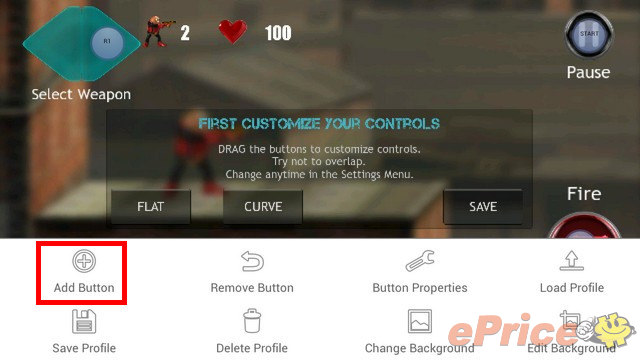
▲ 按下目錄鍵,選擇選單中的「Add Button」,準備來一一將 PS3 手把按鍵放到螢幕上的按鍵位置。
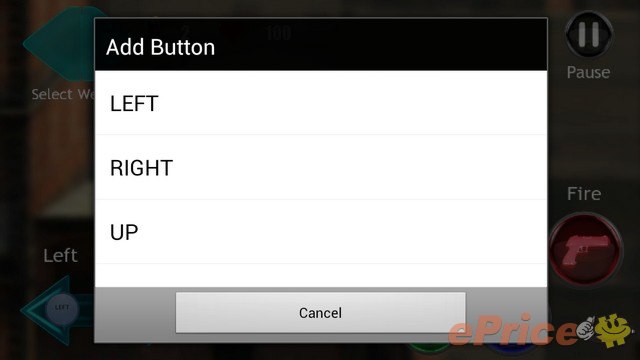
▲ 清單裡面就是 PS3 手把裡可以添加的按鈕,先選擇左向,然後把按鍵移動到螢幕上的觸控按鍵位置,完成後再重複動作,把需要的按鍵都加到螢幕上。
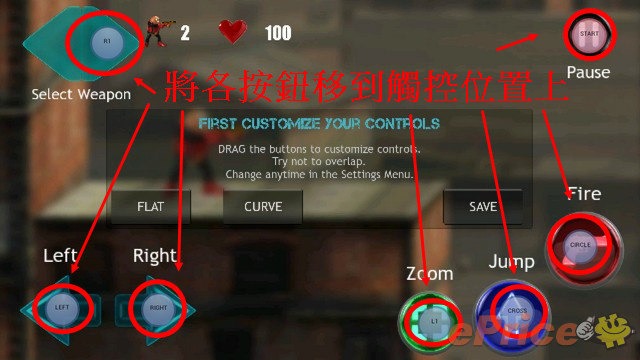
▲ 完成後像是如此,Killer Bean 遊戲會用到七種功能,都挑了七個按鈕去對應它,把位置擺對了,這樣在遊戲中按下 PS3 手把的按鍵,遊戲就會正確感應,好像真的有手指去按一樣。
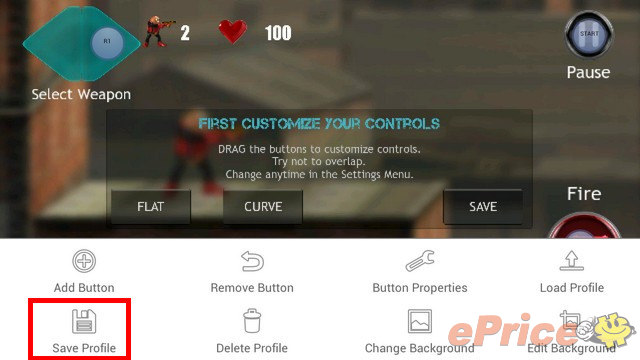
▲ 都把按鍵放到正確的位置後,按下目錄鍵,選擇「Save Profile」,把這個設定檔存起來。
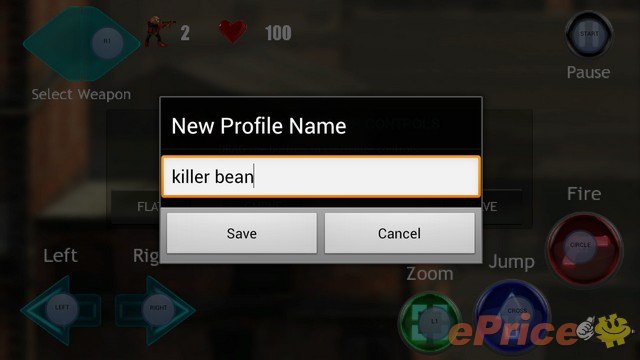
▲ 建議就用遊戲名稱當作設定檔,以後要玩遊戲的時候,就要讀取這個設定檔,按鈕控制才會正確。存檔之後,專屬於 Killer Bean 的按鍵設定就搞定了,以後玩別的遊戲就重複步驟,建立一個新的設定檔就可以。
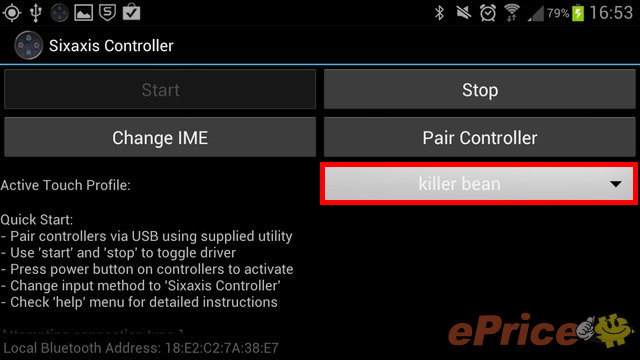
▲ 記得每次要玩遊戲之前,都先點擊右邊灰色這個框框,選擇該遊戲的按鍵設定檔。
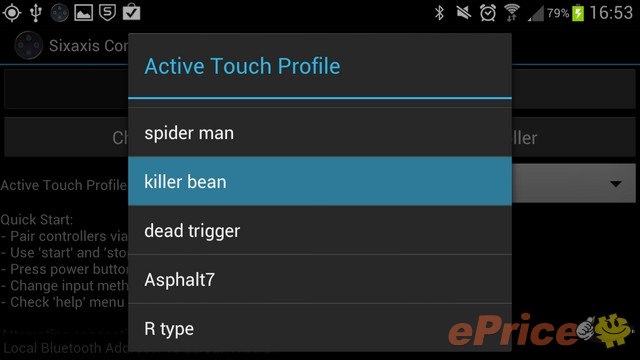
▲ 像這些就是之前一一針對按鍵做過設定的 Profile,先選好,再進去遊戲,就可以正常玩了。
※ 蘑菇頭的設定方法
補充說明,如果是玩、《蝙蝠俠:黎明升起》或《Dead Trigger》這些 FPS、第三人稱動作遊戲,控制視點和角色移動,最好的方式就是比照家用主機,用 PS3 手把上的左右磨菇頭來玩。記得在首次於 Sixaxis Controller 設定時,左右蘑菇頭都要勾選「Relative Touch」選項再存檔,這樣蘑菇頭才能正常使用,真的很重要!!
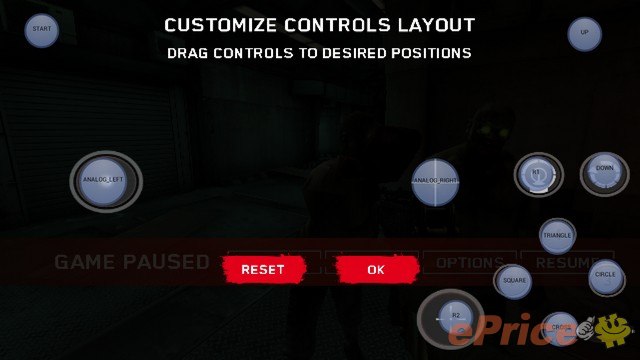
▲ 在《Dead Trigger》遊戲設定裡,我是按照這樣來編排,R1 瞄準、R2 射擊,上方向鍵切換武器,下方向鍵填彈,再把叉叉三角形圈圈方塊四顆按鍵留好。記得左邊和右邊區域,要預留多一些位置來放左右蘑菇頭(ANALOG),然後按鍵之間注意不要重疊到,這樣觸控區域和按鈕才能正確連動。
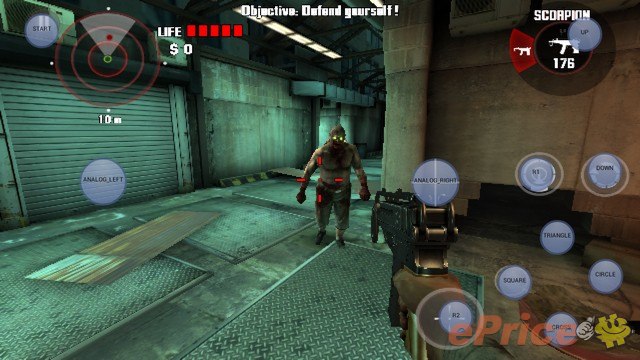
▲ 你也可以再擷取一張遊戲畫面到按鍵編輯頁面,把按鍵位置再調整得精確一點。
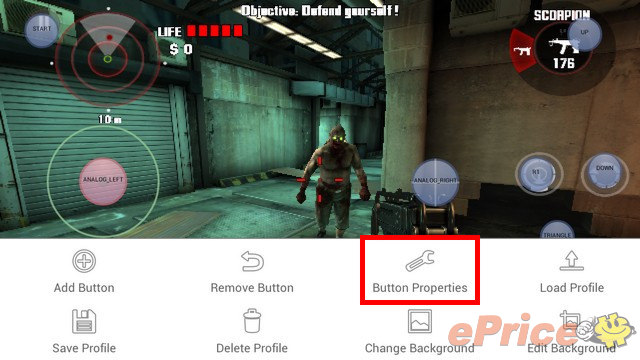
▲ 很重要的一點,記得左右二顆蘑菇頭要特別設定。方法就是點一下剛剛添加到螢幕上的 ANALOG LEFT 圖標,按目錄按鍵,選擇「Button Properties」進去設定。
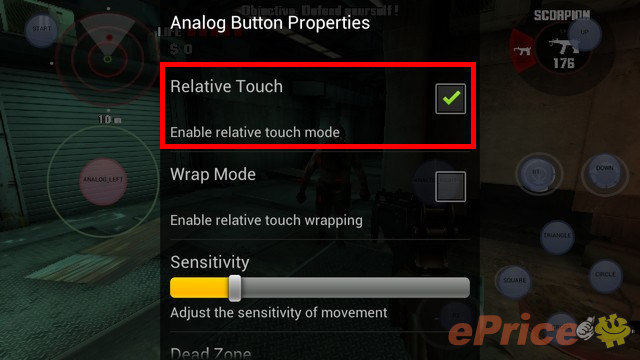
▲ 切記只要是蘑菇頭,無論左或右,這個「Relative Touch」一定要打勾勾。
小結:通吃 Android + 模擬器遊戲
以上設定都是針對 Android 手機遊戲去做,原因是每一款遊戲針對螢幕做的觸控設定都不同,按鈕數量和位置會不一樣,所以需要每個遊戲都做一個設定檔;若是玩模擬器,方法就簡單太多,相信有玩模擬器的朋友都知道如何去設定,這裡就不再多講了。整個試用下來幾個月的心得,是 Sixaxis Controller + GameKilp + PS3 手把,真的是手機遊戲裡的黃金組合,通吃模擬器和 Android 平台遊戲,而且 hardcore 或是入門的觸控遊戲都能適用,大力推薦給手機遊戲玩家。不過像《Final Fantasy III》這種完全針對觸控螢幕重新安排操控的遊戲,每一個畫面觸控位置的區域都可能不同,就不是 Sixaxis Controller 這種按鈕寫死的軟體可以克服的了。
※ 回顧上篇 GameKlip 手把支架文章:用 PS3 手把玩遊戲:GameKlip 硬體篇